Cọ Tóc Photoshop: Hướng Dẫn Sử Dụng Để Tạo Kiểu Tóc Tuyệt Vời
Photoshop là một công cụ mạnh mẽ không chỉ để chỉnh sửa ảnh mà còn cho phép bạn tạo ra những tác phẩm nghệ thuật đặc sắc. Trong bài viết này, chúng ta sẽ tìm hiểu về cọ tóc Photoshop (Photoshop hair brushes), một công cụ cực kỳ hữu ích cho việc tạo kiểu tóc, thiết kế chân dung, hay thậm chí tạo các hiệu ứng đặc biệt trên tóc. Bằng cách sử dụng các cọ tóc Photoshop này, bạn có thể tiết kiệm thời gian, tạo ra những hình ảnh đẹp mắt mà không cần phải vẽ chi tiết từng sợi tóc.

Cọ Tóc Photoshop Là Gì?
Cọ tóc Photoshop là các brushes (công cụ vẽ) được thiết kế đặc biệt để mô phỏng các sợi tóc, giúp bạn dễ dàng tạo ra các kiểu tóc, thêm chi tiết tóc cho các bức ảnh hay thiết kế của mình. Những cọ này có thể được sử dụng để vẽ tóc, làm mềm các chi tiết tóc, hoặc thậm chí tạo các hiệu ứng tóc 3D.
Lợi Ích Của Việc Sử Dụng Cọ Tóc Photoshop
Tiết Kiệm Thời Gian
Sử dụng cọ tóc Photoshop giúp bạn tiết kiệm rất nhiều thời gian so với việc vẽ từng sợi tóc một cách thủ công. Việc tạo tóc đẹp cho các bức ảnh hay thiết kế không còn là một công việc tốn kém thời gian nữa.
Độ Chính Xác Cao
Cọ tóc Photoshop mang đến độ chính xác cao trong việc mô phỏng sợi tóc. Bạn có thể dễ dàng điều chỉnh độ mờ, độ nét, và độ dày của từng sợi tóc để đạt được kết quả tự nhiên nhất.
Linh Hoạt Trong Thiết Kế
Khi sử dụng cọ tóc Photoshop, bạn có thể dễ dàng thay đổi màu tóc, kiểu tóc, hay thậm chí thêm các hiệu ứng đặc biệt như tóc ướt, bóng mượt hay rối bù. Điều này mở ra vô số khả năng sáng tạo cho các nhà thiết kế và nghệ sĩ đồ họa.
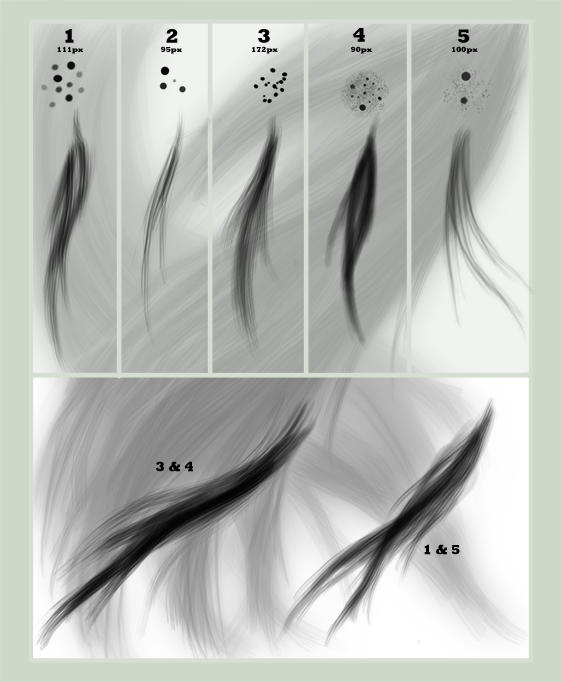
Cách Cài Đặt Và Sử Dụng Cọ Tóc Photoshop
Bước 1: Tải Và Cài Đặt Cọ Tóc
Trước tiên, bạn cần tải các bộ cọ tóc Photoshop từ các trang web uy tín. Bạn có thể tìm thấy các cọ tóc miễn phí hoặc trả phí tại các nguồn như Brush Easy hay DeviantArt. Một số bộ cọ tóc phổ biến bao gồm các kiểu tóc khác nhau như tóc dài, tóc ngắn, tóc quăn, tóc thẳng, tóc uốn, v.v.
Bước 2: Cài Đặt Cọ Vào Photoshop
Sau khi tải bộ cọ về máy tính, bạn chỉ cần mở Photoshop và thực hiện các bước sau:
- Mở Photoshop và chọn Brush Tool (Công cụ cọ) từ thanh công cụ bên trái.
- Nhấp vào mũi tên nhỏ bên cạnh biểu tượng cọ trong thanh công cụ, sau đó chọn Load Brushes (Tải Cọ).
- Chọn bộ cọ tóc bạn đã tải xuống và nhấn OK để thêm chúng vào thư viện cọ.
Bước 3: Tạo Kiểu Tóc
Khi bạn đã cài đặt xong các cọ tóc, giờ là lúc bắt đầu sử dụng chúng để tạo kiểu tóc:
- Chọn cọ tóc mà bạn muốn sử dụng từ thanh cọ.
- Điều chỉnh kích thước và độ cứng của cọ sao cho phù hợp với nhu cầu của bạn.
- Bắt đầu vẽ tóc vào hình ảnh của bạn, điều chỉnh hướng và vị trí của tóc để tạo ra một kiểu tóc tự nhiên.
- Bạn có thể thay đổi màu tóc và tạo thêm các lớp để tóc trở nên chân thực hơn.
Mẹo Sử Dụng Cọ Tóc Photoshop Hiệu Quả
-
Sử Dụng Nhiều Lớp (Layer): Để tóc trở nên tự nhiên và có chiều sâu, hãy tạo nhiều lớp tóc với các cọ khác nhau. Sử dụng lớp nền cho tóc chính và các lớp khác cho các chi tiết nhỏ hơn như tóc con hay sợi tóc tách biệt.
-
Chỉnh Sửa Độ Mờ (Opacity): Khi vẽ tóc, điều chỉnh độ mờ của cọ giúp tóc trông mềm mại và tự nhiên hơn. Bạn có thể thay đổi độ mờ của cọ để có được những sợi tóc nhẹ nhàng và tinh tế.
-
Sử Dụng Các Cọ Khác Nhau: Không chỉ sử dụng một loại cọ tóc, hãy kết hợp nhiều cọ khác nhau để tạo ra độ phức tạp và tự nhiên cho kiểu tóc. Các cọ khác nhau có thể mô phỏng tóc ngắn, dài, quăn, thẳng với các đặc điểm riêng biệt.
-
Chỉnh Sửa Kích Thước Cọ: Khi vẽ tóc, bạn sẽ cần thay đổi kích thước cọ để có thể tạo ra các sợi tóc mảnh hoặc dày, tùy vào chi tiết mà bạn muốn đạt được. Đừng quên điều chỉnh kích thước cọ sao cho phù hợp với từng khu vực của kiểu tóc.
Những Bộ Cọ Tóc Photoshop Phổ Biến
Cọ Tóc Dài
Cọ tóc dài là loại cọ phổ biến nhất, dùng để tạo kiểu tóc dài, suôn mượt. Các bộ cọ này giúp bạn tạo ra các sợi tóc mềm mại, tự nhiên, dễ dàng làm việc với các hình ảnh chân dung hay tạo mẫu tóc cho các nhân vật hoạt hình.
Cọ Tóc Quăn
Cọ tóc quăn phù hợp cho việc tạo các kiểu tóc xoăn, uốn lượn. Bạn có thể sử dụng cọ này để vẽ tóc quăn cho các bức tranh chân dung hoặc các thiết kế mang tính nghệ thuật.
Cọ Tóc Cụp
Nếu bạn muốn tạo kiểu tóc cụp hay xoăn nhẹ, cọ tóc cụp là lựa chọn hoàn hảo. Cọ này giúp bạn tạo ra những sợi tóc uốn cong tự nhiên, phù hợp với các kiểu tóc có độ bồng bềnh.
Câu Hỏi Thường Gặp (FAQs)
1. Làm thế nào để tìm các bộ cọ tóc Photoshop miễn phí?
Bạn có thể tìm các bộ cọ tóc Photoshop miễn phí trên nhiều website như BrushEasy, DeviantArt, hoặc các diễn đàn chia sẻ tài nguyên Photoshop.
2. Cọ tóc Photoshop có thể sử dụng cho các bức ảnh chân dung không?
Đúng vậy, các cọ tóc Photoshop đặc biệt hữu ích trong việc chỉnh sửa ảnh chân dung. Bạn có thể thêm các chi tiết tóc cho các bức ảnh chân dung một cách nhanh chóng và chính xác.
3. Tôi có thể sử dụng cọ tóc Photoshop để tạo kiểu tóc cho các nhân vật 3D không?
Mặc dù Photoshop chủ yếu được sử dụng cho chỉnh sửa ảnh 2D, bạn vẫn có thể sử dụng cọ tóc để tạo các kiểu tóc cho nhân vật 3D. Tuy nhiên, nếu bạn làm việc với mô hình 3D, bạn có thể cần sử dụng các phần mềm chuyên dụng như Blender hoặc ZBrush để tạo tóc 3D.
4. Làm sao để có được các cọ tóc với chất lượng tốt nhất?
Để có cọ tóc chất lượng tốt, hãy tìm kiếm các bộ cọ từ các nguồn đáng tin cậy, ví dụ như BrushEasy hoặc các tài khoản nghệ sĩ nổi tiếng trên DeviantArt. Cũng cần lưu ý rằng cọ tóc phải phù hợp với phong cách thiết kế của bạn.
Kết Luận
Cọ tóc Photoshop là một công cụ mạnh mẽ cho phép bạn tạo ra những kiểu tóc đẹp, tự nhiên và sống động cho các bức ảnh và thiết kế của mình. Việc sử dụng cọ tóc giúp tiết kiệm thời gian, nâng cao độ chính xác và mở rộng khả năng sáng tạo. Nếu bạn là một nhà thiết kế đồ họa hay một nghệ sĩ Photoshop, hãy thử nghiệm với các bộ cọ tóc Photoshop để tạo ra những tác phẩm tuyệt vời.
Hãy bắt đầu khám phá ngay và biến các bức ảnh của bạn thành những tác phẩm nghệ